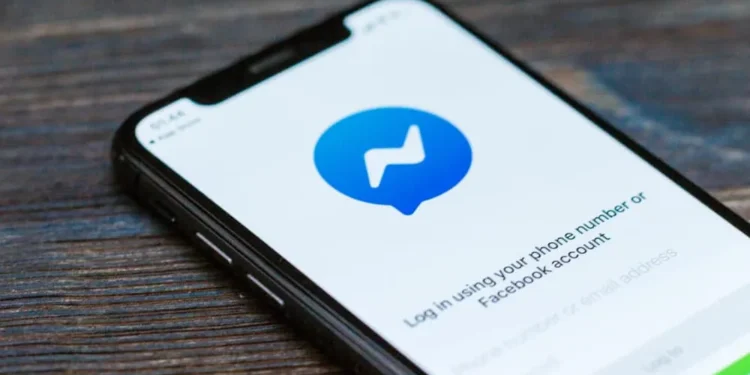O Messenger é um aplicativo do Facebook usado principalmente para enviar mensagens diretas.
Quando você deseja conversar com um de seus amigos do Facebook, o Messenger provou ser útil.
Uma coisa irritante que muitos usuários experimentaram com o Messenger é receber uma notificação de que eles têm uma mensagem quando não há. Se você teve o mesmo problema, este post é para você!
Resposta rápida
Pode ser irritante quando você vê o Messenger dizendo que tem uma mensagem apenas para abri -la e não encontrar nenhuma. Mas, na maioria dos casos, quando o Messenger diz que você tem uma mensagem, isso mostra que há uma mensagem não lida que você não abriu. Se não for esse o caso, indica que o Messenger tem um bug e você precisa corrigi -lo para evitar ver a notificação.
O guia explicou por que o Messenger diz que você tem uma mensagem e como você pode corrigir o problema para evitar obter essas notificações quando não há mensagem.
Por que o Messenger diz que tenho uma mensagem?
O aplicativo Messenger é útil para permitir que os usuários do Facebook enviem mensagens privadas para seus amigos. Normalmente, o aplicativo deve enviar notificações de seus usuários quando eles receberem uma mensagem que precisam ler.
Infelizmente, muitas pessoas relataram uma situação em que o Messenger as notifica que têm uma mensagem quando não há uma nova mensagem para ler.
Quando você usa constantemente o Messenger, isso pode ser irritante e desperdiçado, porque faz você sentir que tem notificações importantes quando não tem nenhuma.
Os seguintes são os motivos comuns dos motivos que o Messenger pode dizer que você tem uma mensagem.
Razão #1: você tem mensagens não lidas
Você pode ter uma mensagem não lida em sua pasta classificada ou diferente, fazendo do Messenger notificar você sobre essa mensagem.
Razão #2: Notificações do mercado do Facebook
Outro cenário possível por que o Messenger pode mostrar que você tem uma mensagem é se você usar o mercado do Facebook para solicitar algo como uma classificação dos compradores.
Quando você faz isso, o Facebook pode registrar essas mensagens; Quando você os abre, a notificação da mensagem desaparece.
Razão #3: Messenger pode estar tendo um bug
Muitos usuários expressaram preocupação quando recebem notificações sobre mensagens quando não têm.
Muitos usuários confirmaram que parece ser um bug do mensageiro porque não conseguiram encontrar mensagens não lidas depois de passar por todas as mensagens.
Assim, nesse caso, você pode atualizar seu aplicativo Messenger para corrigir quaisquer bugs que possam estar mostrando a notificação.
Como consertar o Messenger mostrando que tenho uma mensagem quando não tenho
Se você descobriu que o Messenger diz que tem uma mensagem quando não houver, convém encontrar uma maneira de corrigir o problema para evitar desperdiçar seu tempo quando você não tem mensagem.
Você pode corrigir o problema usando os métodos explicados nesta seção.
Método nº 1: Clear Facebook Messenger Notificações
Quando você não descobre nenhuma mensagem no Messenger, a primeira coisa é esclarecer a notificação, para evitar a falta de notificações importantes quando elas vêm.
- Abra o Facebook.com em um navegador adequado no seu computador.
- Toque no ícone do Messenger para abrir mensagens.
- Se você tiver uma mensagem não lida, ela será indicada em negrito.
- Clique na mensagem para fazê -la desaparecer.
- Faça login no aplicativo móvel e a notificação desaparecerá.
Método 2: Pesquise textos não lidos
O Facebook Messenger indicará que você tem uma mensagem quando eles acharem que há uma mensagem que você não leu.
Portanto, é importante passar por seus tópicos e garantir que eles indiquem como leitura; Dessa forma, você não terá mais mensagens não lidas.
Método #3: Use a opção "Mark All AS Read"
Quando você tem várias mensagens e não consegue passar por elas para encontrar uma mensagem não lida, você pode usar a opção "Mark All como Read" em uma área de trabalho para fazer o truque.
- Use sua área de trabalho para abrir o Facebook.
- Vá para as mensagens clicando no ícone do Messenger .
- Toque na opção "Mark All AS Read" .
Método #4: Verifique o arquivo de mensagens
É aconselhável verificar todas as mensagens arquivadas, porque elas podem ter notificações que não podem ser visíveis no Messenger.
Se você encontrar novas mensagens nos arquivos, leia -as para limpar a notificação.
Método 5: Atualizar mensageiro
A correção final que você pode tentar é atualizar seu aplicativo.
Se você tentar todas as correções sem sucesso, o Messenger poderá ter um bug.
Para corrigir o bug, navegue para a Play Store (ou a App Store para iOS) e atualize seu aplicativo ou reinstale o Messenger depois de excluir o anterior.
Conclusão
O Facebook Messenger permitiu que muitas pessoas recebessem notificações valiosas de amigos e familiares.
Se você perceber que o Messenger está dizendo que tem uma mensagem quando não tem, este guia explicou os possíveis motivos para isso e como você pode lidar com o problema!